Dieses Tutorial erklärt hauptsächlich, wie man Unraid auf Aiffro K100 installiert.
Unraid: ein leistungsstarkes und benutzerfreundliches Betriebssystem, das für selbst gehostete Server und NAS-Geräte geeignet ist. Der Vorteil des Systems besteht darin, dass verschiedene Festplattentypen frei als Speicherplatz zum Array hinzugefügt werden können, Docker und virtuelle Maschinen bequem verwaltet werden können, Festplattenruhemodus unterstützt wird und eine gute Hardwarekompatibilität besteht. 
Aiffro K100: ein „Full-Flash“-NAS, unterstützt 4 M.2-Steckplätze mit einer maximalen Kapazität von 16 TB. Es ist mit einem Intel N100-Prozessor, 8 GB Speicher und einem 2,5-G-Ethernet-Anschluss für schnellen Zugriff auf Dateidaten ausgestattet.
Weitere Einzelheiten finden Sie in diesem Artikel: Aiffro K100 | Unboxing & Experience 
Hauptprozessverzeichnis: 1. Laden Sie die ISO-Image-Datei von Unraid herunter. 2. USB-Erstellung. 3. Boot-Setup. 4. Systeminstallation.
- Laden Sie die ISO-Image-Datei von Unraid herunter
Laden Sie das Image von der offiziellen Unraid-Website https://unraid.net herunter 
Laden Sie das USB-Erstellungstool herunter. 
- USB-Erstellung
USB-Erstellungstool installieren 
Klicken Sie auf „Betriebssystem auswählen“. 
Sie können online herunterladen oder ein lokales Offline-Image verwenden (die U-Disk wird automatisch formatiert, kein separates Löschen erforderlich). 
Klicken Sie auf „SD-Karte auswählen“. 
Wählen Sie den zu brennenden USB-Datenträger aus und klicken Sie auf „WEITER“. 
Sie können das Netzwerk einrichten (Standard ist in Ordnung). 
Aufforderung zum Löschen der Daten, klicken Sie auf „WEITER“. 
Wenn ein Popup angezeigt wird, klicken Sie auf „Abbrechen“. 

Dies bedeutet, dass das „Netzwerk“ nicht funktioniert.
Brennen abgeschlossen. 
- Boot-Setup
Unten finden Sie das Boot-Setup für Aiffro K100. Da die Einstellungen für die Hauptplatine jedes Geräts unterschiedlich sein können, wird empfohlen, nach relevanten Einstellungen zu suchen.
Starten Sie den Computer und drücken Sie „Esc“ oder „Entf“, um das BIOS aufzurufen, wenn das Logo erscheint. 
Gehen Sie zur Boot-Schnittstelle. 
Legen Sie die Startreihenfolge fest (im Allgemeinen ist die Einstellung 1 ausreichend). 
Wählen Sie das Startgerät aus. 
Hier habe ich das SanDisk USB-Laufwerk als Startgerät ausgewählt. 
Denken Sie nach dem Einstellen daran, es zu speichern, da es sonst nicht wirksam wird. Sie können zum Speichern auch direkt „F4“ drücken. 
- Systeminstallation
Zum Starten wird automatisch das erste Element ausgewählt (in Sonderfällen, in denen Schnittstellenvorgänge erforderlich sind, können Sie das zweite Element auswählen). 
Sobald das System startet, wird die NAS-IP angezeigt. 
Greifen Sie über einen Computerbrowser auf die NAS-IP zu. Sie können die Initialisierungsschnittstelle von UNRAID sehen. 
Legen Sie das Passwort für das Root-Konto fest. 
Klicken Sie auf „Kostenlose 30-Tage-Testversion starten“. 
Sie müssen ein Konto registrieren, um die Testversion zu starten. 
Das ist es!

Klicken Sie auf „MAIN“, Sie müssen zuerst das Array einrichten. 
Hier habe ich nur eine Festplatte für das Array ausgewählt. 
Klicken Sie nach der Einrichtung auf „START“. 
Sie müssen die Formatierung der Festplatte überprüfen und bestätigen. 
Dadurch wird das Array gestartet und Sie können es verwenden. 




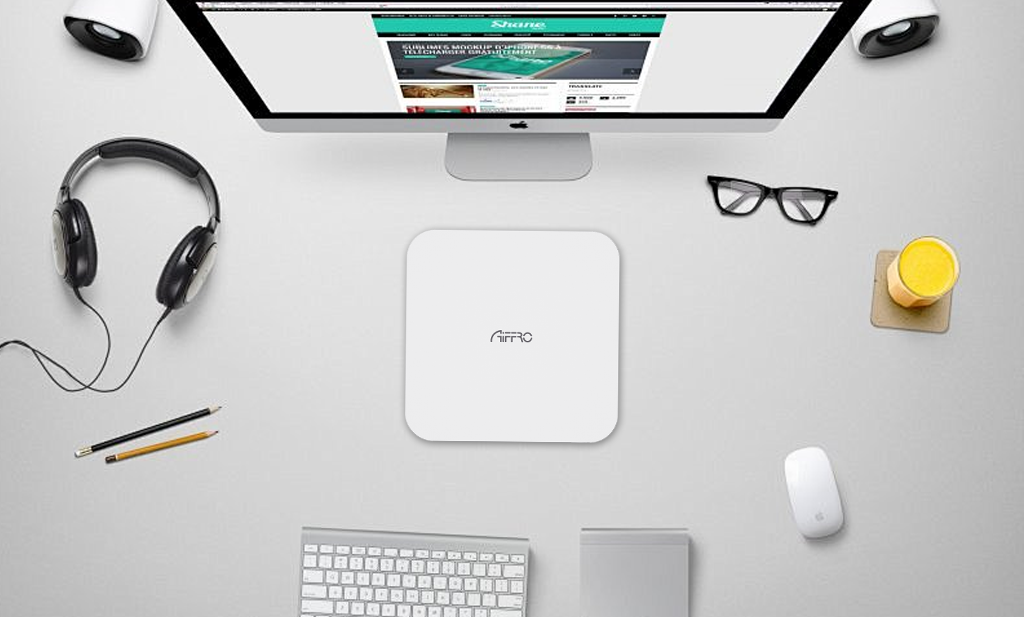
Hinterlasse einen Kommentar
Diese Website ist durch hCaptcha geschützt und es gelten die allgemeinen Geschäftsbedingungen und Datenschutzbestimmungen von hCaptcha.